多重保护,提升读写,提高利用率
云物理机性能卓越、满足核心高性能应用场景
服务器托管性能可控、资源独享、物理资源隔离
镜像标准镜像、服务集成镜像,自定义镜像
本地快照定期对数据备份,以防数据丢失
a)登录比格云控制台,选择对应的节点、项目组;
b)在左边导航栏,选择云主机 > 安全组;
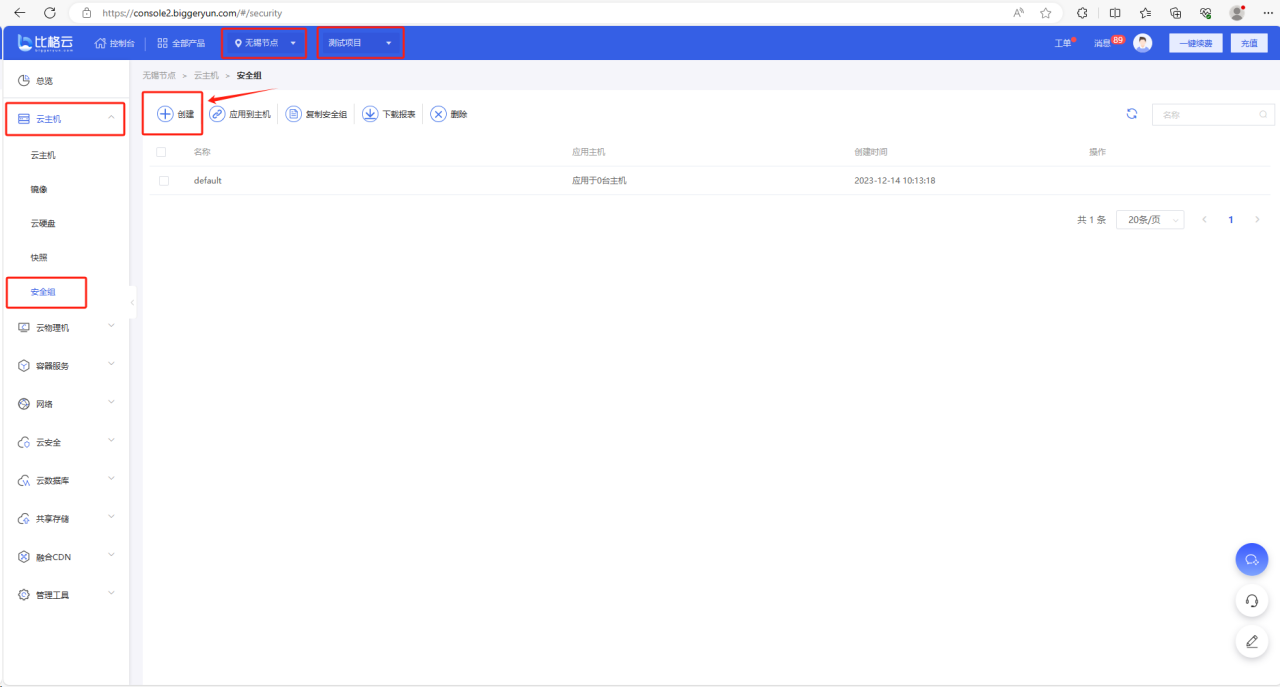
c)点击创建,在创建安全组弹框中设置安全组名称(注意名称格式限制),点击确定。

a)登录比格云控制台,选择对应节点和对应项目组;
b)在左边导航栏,选择云主机 > 安全组进入安全组列表页面;
c)最新创建的安全组在列表最上方,也可以通过右上角搜索框通过安全组名称进行快速查找。
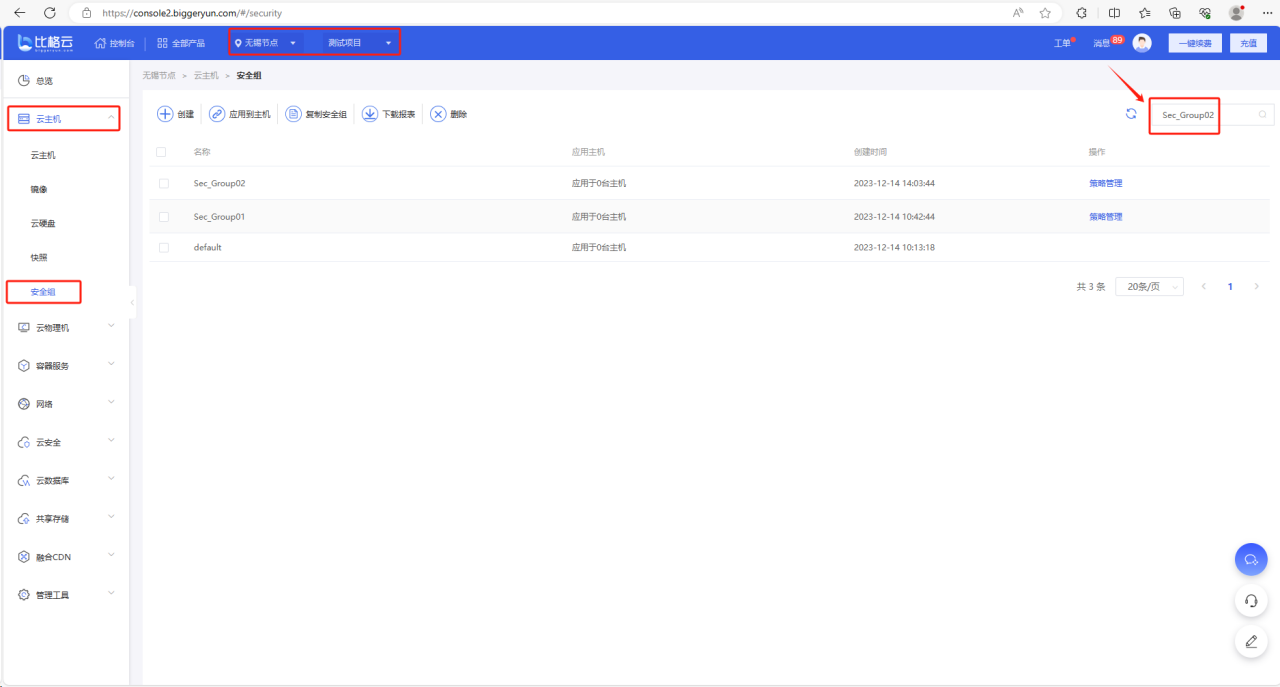
a)登录比格云控制台,选择对应节点和对应项目组;
b)在左边导航栏,选择云主机 > 安全组进入安全组列表页面;
c)点击安全组名称右侧的编辑按钮,在弹框中修改安全组名称,点击确认按钮;
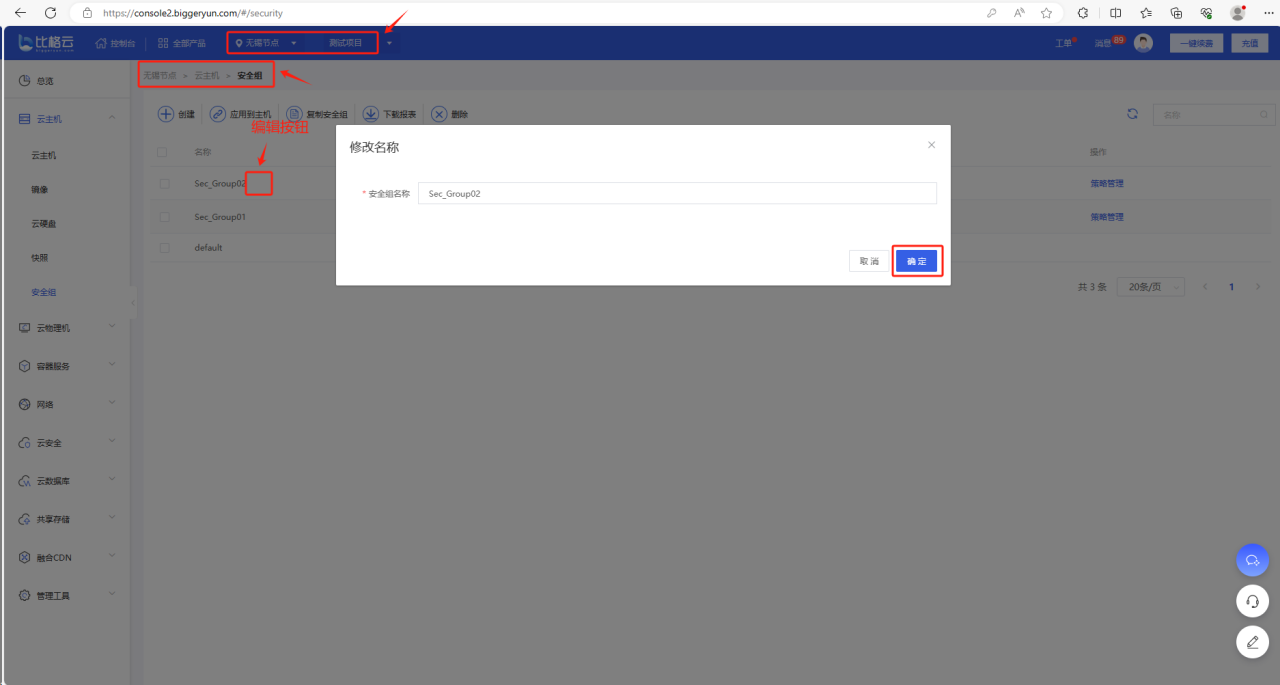
a)登录比格云控制台,选择对应节点和对应项目组;
b)在左边导航栏,选择云主机 > 安全组进入安全组列表页面;
c)在安全组页面,找到要删除的安全组,勾选左侧勾选框,点击删除,提示框点击确定。
说明:默认安全组无法删除,自定义安全组可以删除。
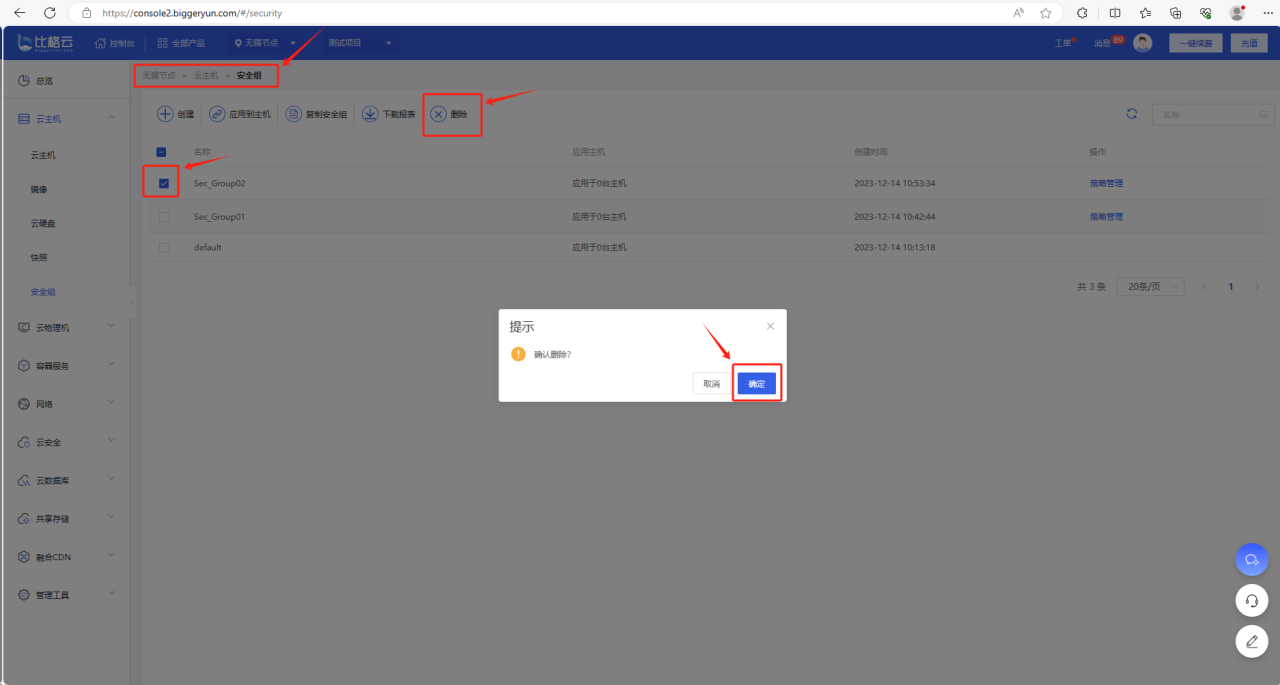
安全组不能跨项目组应用到主机,但是可以将安全组复制到其他项目组,再应用到主机。
a)登录比格云控制台,选择对应节点和对应项目组;
b)在左边导航栏,选择云主机 > 安全组进入安全组列表页面;
a)在安全组页面,找到要复制的安全组,勾选左侧勾选框,点击复制安全组;
d)在复制安全组弹框中选择要复制到的项目和新安全组名称,点击确定即可。
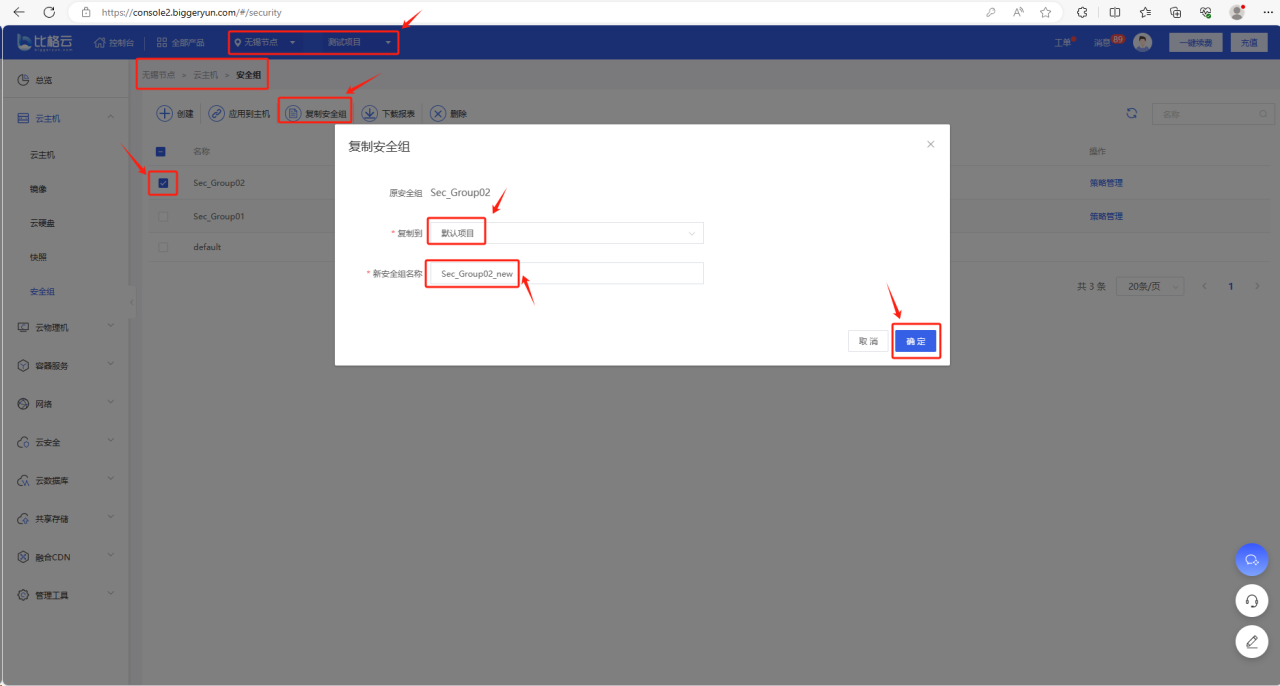
安全组规则支持下载功能,您可以将安全组下的安全规则下载到本地进行备份。
a)登录比格云控制台,选择对应节点和对应项目组;
b)在左边导航栏,选择云主机 > 安全组进入安全组列表页面;
a)在安全组页面,找到要复制的安全组,勾选左侧勾选框,点击下载报表(下载目录为浏览器的默认下载目录)。
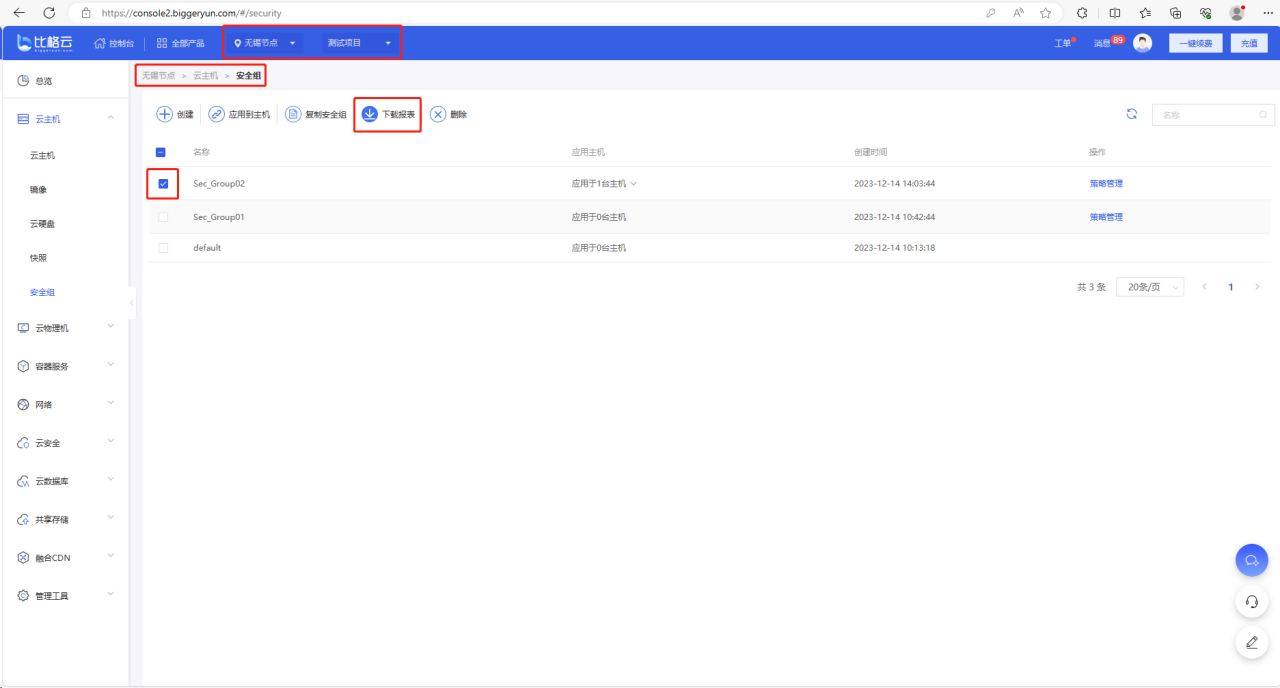
根据实际需求选择入站策略或者出站策略,这里以添加入站策略为例。
a)登录比格云控制台,选择对应节点和对应项目组;
b)在左边导航栏,选择云主机 > 安全组进入安全组列表页面;
c)在安全组列表中找到要调整的安全组(可根据安全组名称快速搜索);
d)点击右侧策略管理,进入策略管理界面。
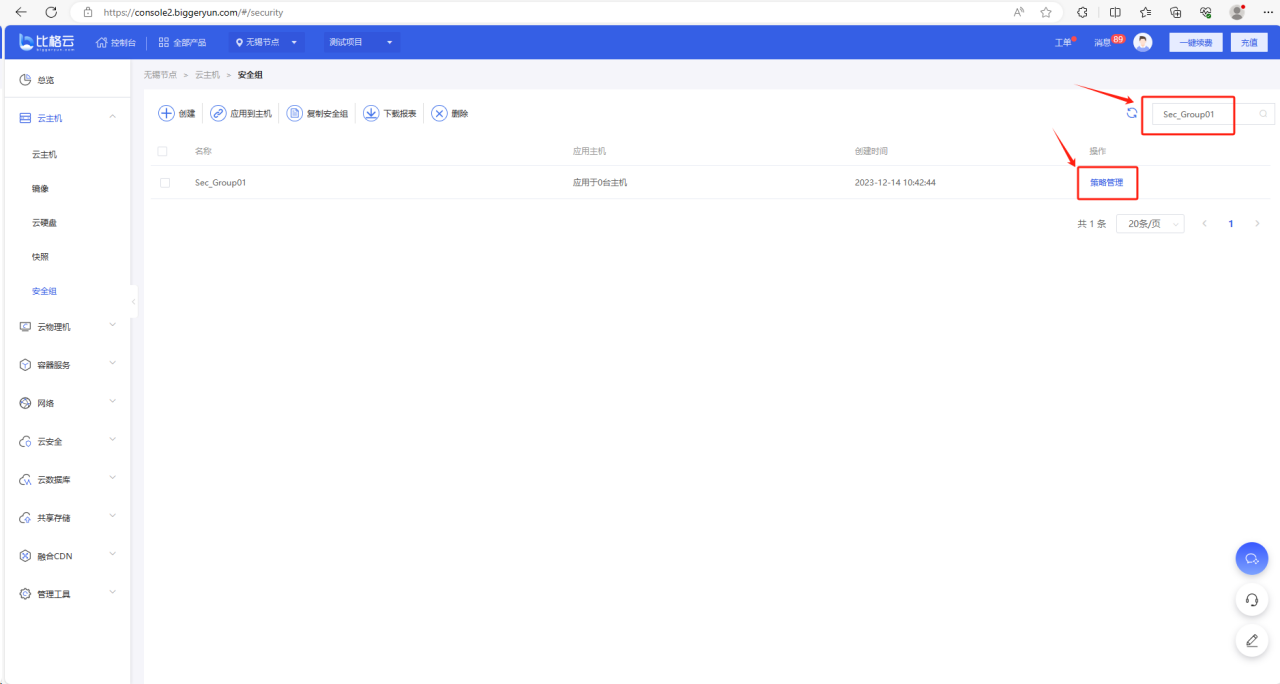
a)选择出入站类型,默认是入站策略;
b)点击左侧添加端口;
c)默认是添加常用端口设置界面,勾选对外开放的端口,点击确定即可;
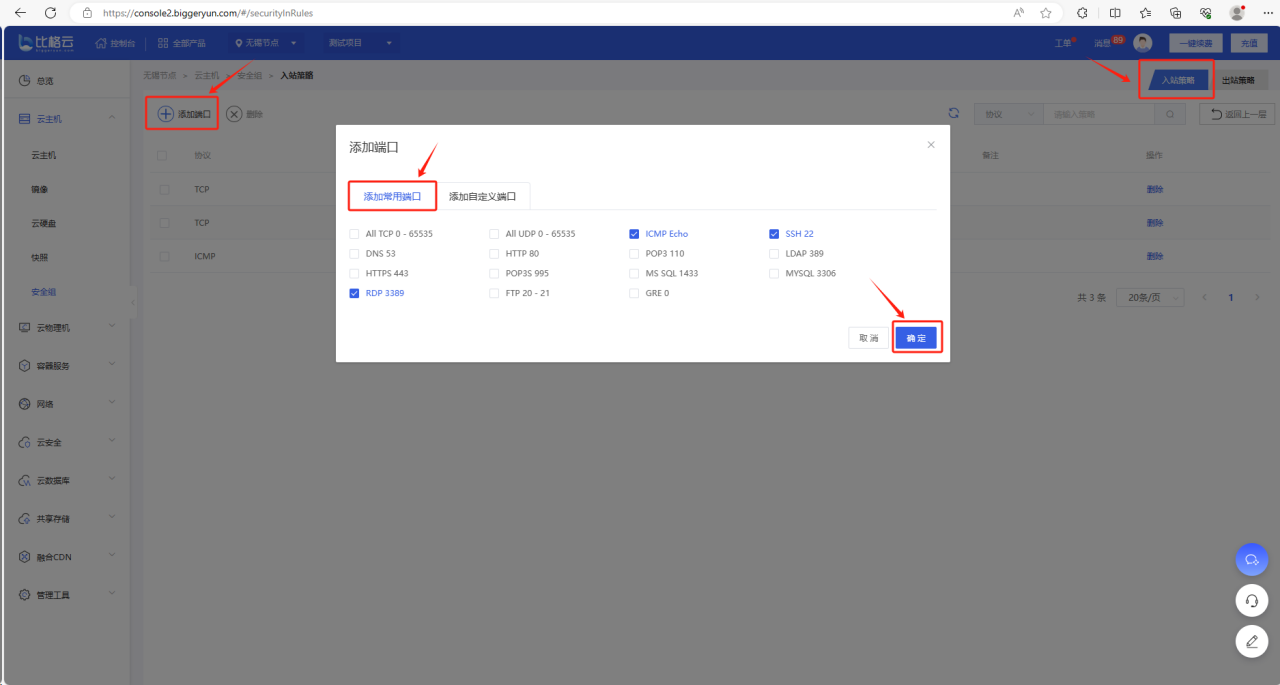
a)选择出入站类型,默认是入站策略;
b)点击左侧添加端口;
c)点击添加自定义端口,进入自定义端口设置界面:
选择协议,默认为tcp;
填写端口,单个端口号(如:80),连续端口号(如:1-65535);
填写IP(公网),单个IP(如:x.x.x.x 或者 x.x.x.x/32),整个网段(如:x.x.x.0/24);
选择策略允许or禁止;
填写备注,备注为选填项;
点击确定,即可完成入站策略设置;
点击添加端口弹框中右侧的添加,可添加多条规则。
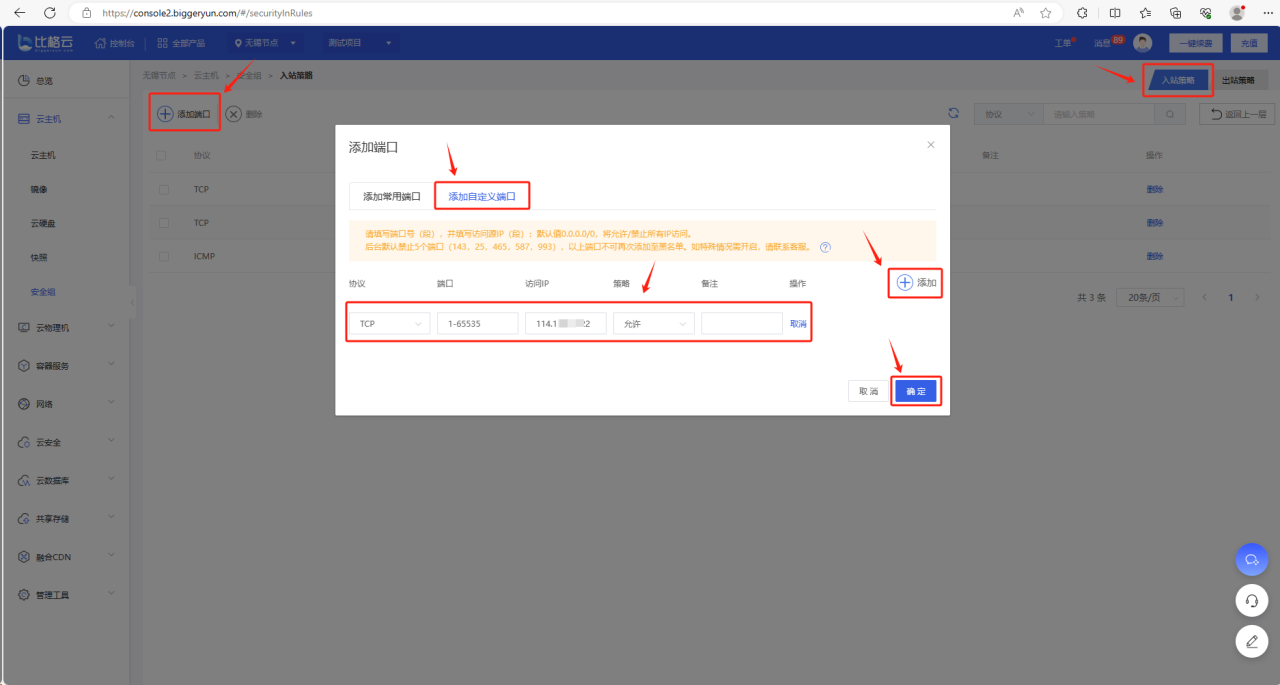
a)登录比格云控制台,选择对应节点和对应项目组;
b)在左边导航栏,选择云主机 > 安全组进入安全组列表页面;
c)选择对应安全组,点击右侧的策略管理,进入策略列表界面,默认显示入站策略的所有规则。
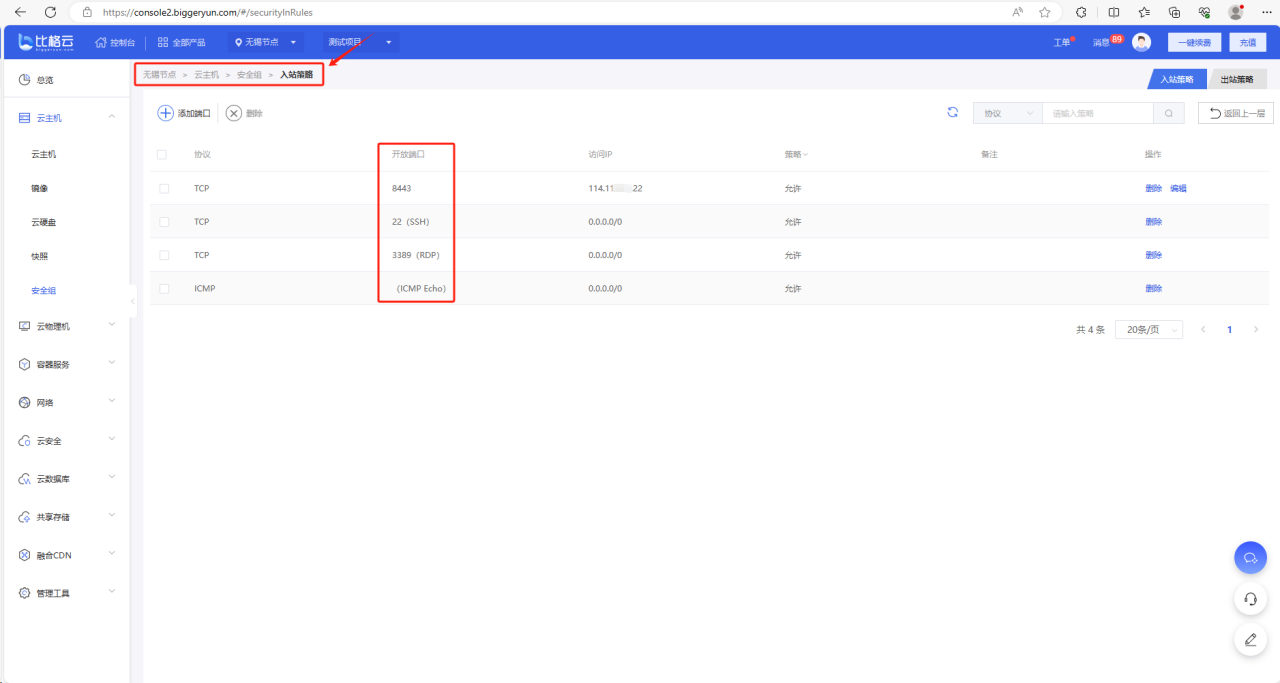
a)登录比格云控制台,选择对应节点和对应项目组;
b)在左边导航栏,选择云主机 > 安全组进入安全组列表页面;
c)选择对应安全组,点击右侧的策略管理进入策略列表页面,点击右侧操作列中的编辑按钮,可对自定义规则进行修改(默认的常用规则不支持修改)。
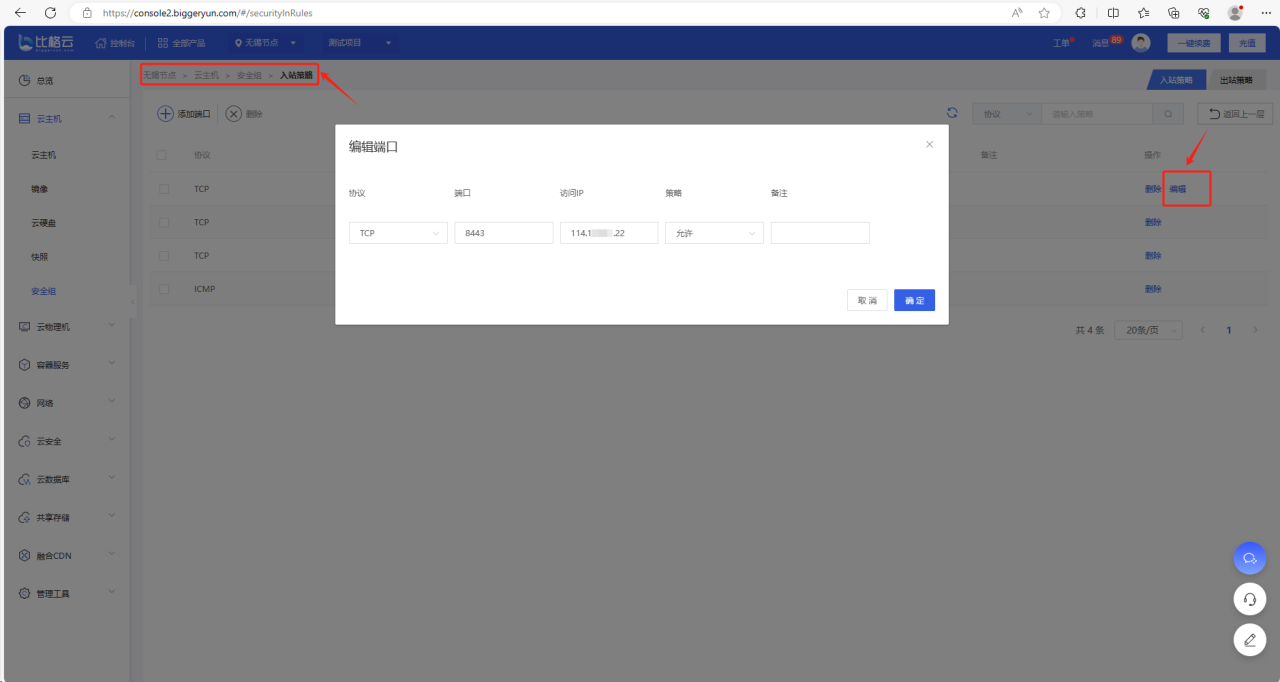
a)登录比格云控制台,选择对应节点和对应项目组;
b)在左边导航栏,选择云主机 > 安全组进入安全组列表页面;
c)选择对应安全组,点击右侧的策略管理进入策略列表页面,点击右侧操作列中的删除按钮,可对规则进行删除。
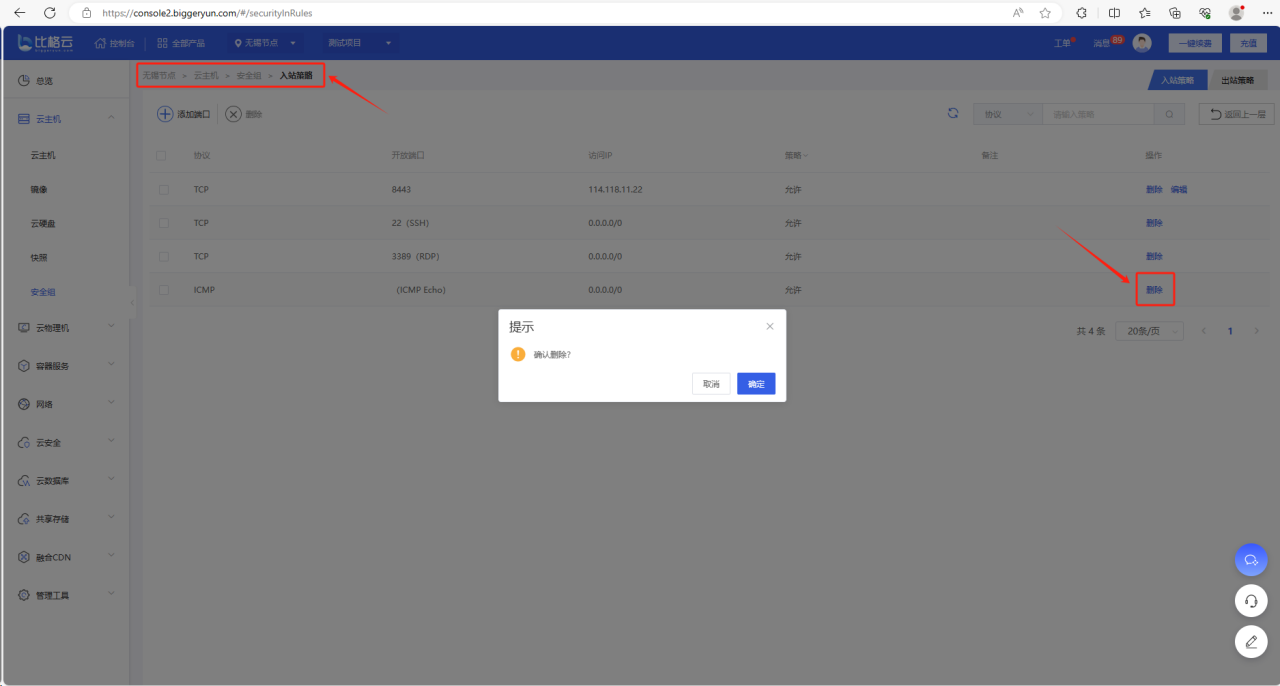
一个安全组可应用于单台或多台云服务器实例,但只能应用于相同项目下的云主机。
云主机与安全组关联有两种方式:
方式一:在安全组页面将应用到云主机;
方式二:在云主机页面,更换安全组。
a)登录比格云控制台,选择对应节点和对应项目组;
b)在左边导航栏,选择云主机 > 安全组进入安全组列表页面;
c)找到对应的安全组,勾选左侧选择框选中,点击应用到主机,在弹框中选择要应用的云主机(可选择单台或者多台),点击确认。
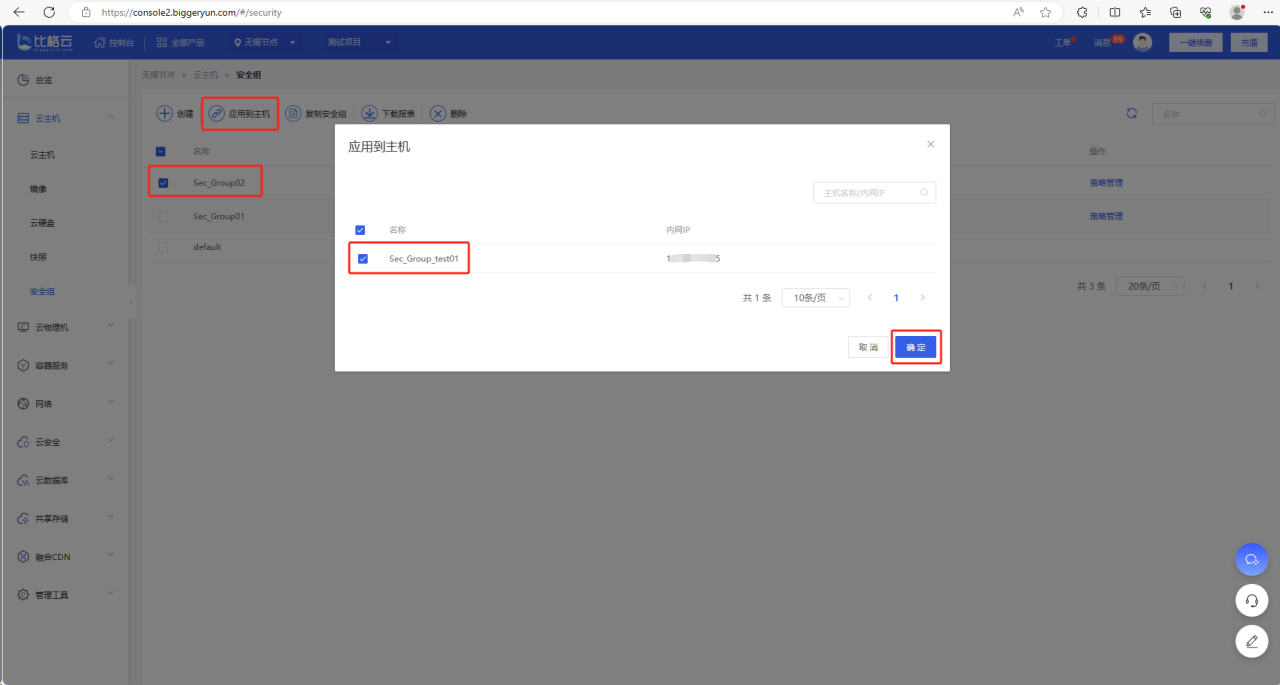
a)登录比格云控制台,选择对应节点和对应项目组;
b)在左边导航栏,选择云主机 > 云主机进入云主机列表页面;
c)找到对应的云主机,勾选左侧选择框选中,点击更多操作中的更换安全组,在弹框中选择对应的安全组,点击确定即可。
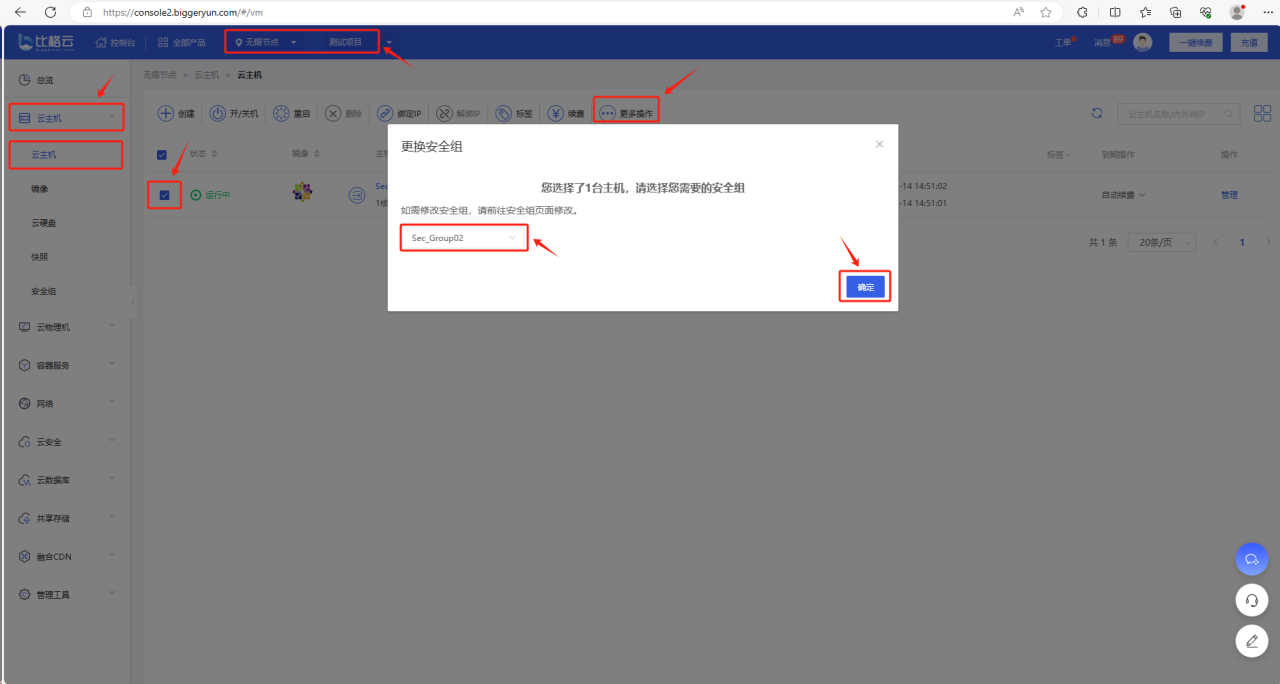
Copyright © 2011-2024 Biggeryun.com. All Rights Reserved. 比格云 版权所有
 工信部可信云云主机服务认证
|
工信部可信云云主机服务认证
|
 国家信息安全等级保护三级认证
|
《中华人民共和国增值电信业务经营许可证》B1-20172466 |
国家信息安全等级保护三级认证
|
《中华人民共和国增值电信业务经营许可证》B1-20172466 |
 沪ICP备12023723号-6
|
沪ICP备12023723号-6
|
 沪公网安备 31011502006948号
沪公网安备 31011502006948号
 拒绝网络谣言 清朗网络环境
拒绝网络谣言 清朗网络环境